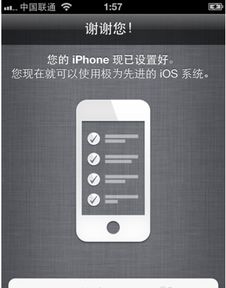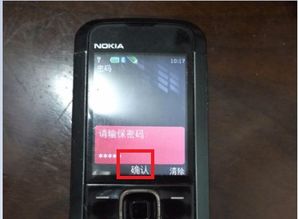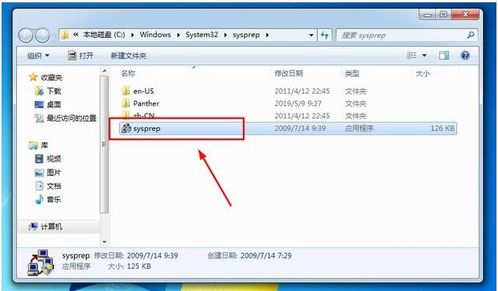iPhone 4 恢复出厂设置指南
iPhone 4恢复出厂设置的详细步骤与注意事项

当你决定将你的iPhone 4恢复出厂设置时,可能是因为你打算出售或赠送它,或者遇到了难以解决的软件问题。无论出于何种原因,这个过程都能让你的iPhone 4恢复到最初的出厂状态,仿佛你刚刚从盒子里拿出它一样。不过,请注意,在恢复出厂设置之前,你需要备份所有重要的数据,因为这个过程会删除你iPhone 4上的所有内容。
一、备份数据
在开始恢复出厂设置之前,备份你的数据是至关重要的。你有两种主要的备份方式:通过iTunes备份和通过iCloud备份。
1. 通过iTunes备份
1. 将你的iPhone 4连接到电脑上,并打开iTunes。
2. 在iTunes中,点击设备图标(在左上角,显示你的iPhone 4的名称)。
3. 在左侧菜单中,选择“摘要”。
4. 在“备份”部分,选择“本电脑”,然后点击“立即备份”。
5. 等待备份完成。备份时间取决于你iPhone 4上的数据量。
2. 通过iCloud备份
1. 在你的iPhone 4上,打开“设置”。
2. 滚动到并点击“iCloud”。
3. 确保“iCloud备份”已打开。
4. 点击“立即备份”。
5. 确保你的iPhone 4连接到Wi-Fi并充电,备份过程可能需要一些时间。
二、恢复出厂设置
方法一:通过iTunes恢复出厂设置
1. 将你的iPhone 4连接到电脑上,并打开iTunes。
2. 在iTunes中,点击设备图标(在左上角,显示你的iPhone 4的名称)。
3. 在左侧菜单中,选择“摘要”。
4. 在“备份”部分下方,你会看到一个“恢复iPhone”按钮。点击它。
5. 弹出一个对话框,询问你是否确定要恢复iPhone。点击“恢复”以确认。
6. iTunes将下载适用于你的iPhone 4的软件,并恢复它到出厂设置。这个过程可能需要一些时间,请耐心等待。
7. 一旦恢复完成,你的iPhone 4将重新启动,并显示“Hello”屏幕,就像你刚刚第一次启动它一样。
方法二:通过iPhone 4的设置菜单恢复出厂设置
1. 在你的iPhone 4上,打开“设置”。
2. 滚动到并点击“通用”。
3. 向下滚动,找到并点击“重置”。
4. 在“重置”菜单中,选择“抹掉所有内容和设置”。
5. 输入你的iPhone 4的密码(如果设置了)。
6. 再次确认你要抹掉所有内容和设置。点击“抹掉iPhone”以继续。
7. 你的iPhone 4将开始抹掉所有数据和设置,并重新启动。这个过程可能需要一些时间。
8. 一旦完成,你的iPhone 4将显示“Hello”屏幕,就像你刚刚第一次启动它一样。
三、激活iPhone 4
无论你是通过iTunes还是通过iPhone 4的设置菜单恢复出厂设置,完成后你都需要重新激活你的iPhone 4。
1. 将你的iPhone 4连接到Wi-Fi网络。
2. 选择你的语言和国家/地区。
3. 如果你有iTunes账户(Apple ID),请登录。如果没有,你可以选择创建一个新的账户或稍后设置。
4. 根据提示,设置Touch ID(如果你的iPhone 4支持)和创建密码。
5. 启用或禁用位置服务、Siri等。
6. 选择是否要恢复从iCloud或iTunes备份的数据。
7. 等待iPhone 4完成激活过程。
四、恢复备份(可选)
如果你之前备份了你的数据,现在你可以选择恢复它。
通过iTunes恢复备份
1. 将你的iPhone 4连接到电脑上,并打开iTunes。
2. 在iTunes中,点击设备图标(在左上角,显示你的iPhone 4的名称)。
3. 在左侧菜单中,选择“摘要”。
4. 在“备份”部分,选择“恢复备份”。
5. 从列表中选择你想要恢复的备份,然后点击“恢复”。
6. 等待恢复过程完成。恢复时间取决于备份的大小和你的网络连接速度。
通过iCloud恢复备份
1. 在你的iPhone 4上,打开“设置”。
2. 滚动到并点击“iCloud”。
3. 向下滚动到“备份”部分,并确保“iCloud云备份”已打开。
4. 点击“立即备份”(尽管你已经备份过了,但确保最新的备份是个好主意)。
5. 在“备份”部分下方,点击“从iCloud备份恢复”。
6. 登录你的iCloud账户。
7. 选择你想要恢复的备份。
8. 等待恢复过程完成。恢复时间取决于备份的大小和你的网络连接速度。
五、注意事项
1. 备份数据:在恢复出厂设置之前,请务必备份你的数据。一旦你恢复出厂设置,所有的数据都将被删除,无法恢复。
2. 连接Wi-Fi:在恢复出厂设置和激活过程中,请确保你的iPhone 4连接到Wi-Fi网络。
3. iCloud空间:如果你打算通过iCloud备份和恢复数据,请确保你有足够的iCloud空间。
4. iTunes版本:确保你的iTunes是最新版本,以避免兼容性问题。
5. 查找我的iPhone:在恢复出厂设置之前,请确保你已经关闭了“查找我的iPhone”功能,否则你可能无法完成恢复出厂设置。
6. SIM卡:在恢复出厂设置和激活过程中,你可能需要你的SIM卡。
7. 电量:确保你的iPhone 4有足够的电量来完成整个过程。如果电量不足,你可以连接到充电器。
通过遵循以上步骤和注意事项,你可以轻松地将你的iPhone 4恢复出厂设置,并准备好出售、赠送或解决软件问题。
- 上一篇: 深度剖析:DNF兽王乌塔拉解析
- 下一篇: 如何开启并点亮QQ旋风图标?
-
 如何将iPhone 4恢复出厂设置?资讯攻略11-21
如何将iPhone 4恢复出厂设置?资讯攻略11-21 -
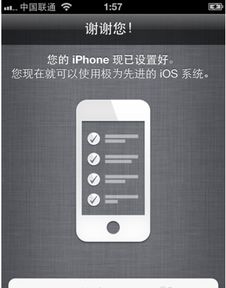 iPhone 4如何恢复出厂设置?资讯攻略11-30
iPhone 4如何恢复出厂设置?资讯攻略11-30 -
 如何让HTC手机焕然一新:一键恢复出厂设置指南资讯攻略02-01
如何让HTC手机焕然一新:一键恢复出厂设置指南资讯攻略02-01 -
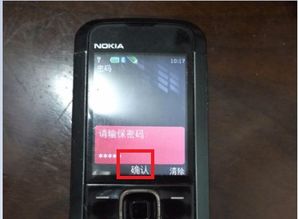 诺基亚5230手机如何恢复出厂设置并解锁密码?资讯攻略11-14
诺基亚5230手机如何恢复出厂设置并解锁密码?资讯攻略11-14 -
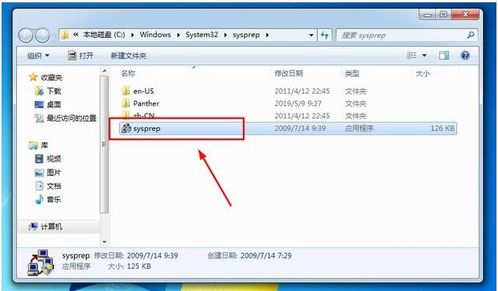 如何将WIN7系统恢复至出厂设置?资讯攻略11-26
如何将WIN7系统恢复至出厂设置?资讯攻略11-26 -
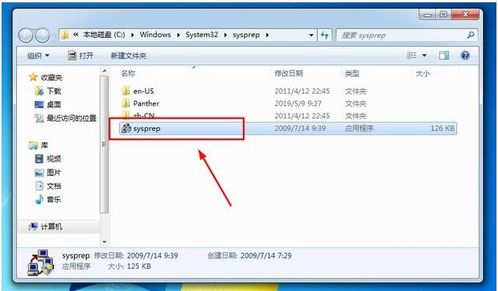 一键重置,轻松恢复WIN7系统出厂设置!资讯攻略11-28
一键重置,轻松恢复WIN7系统出厂设置!资讯攻略11-28